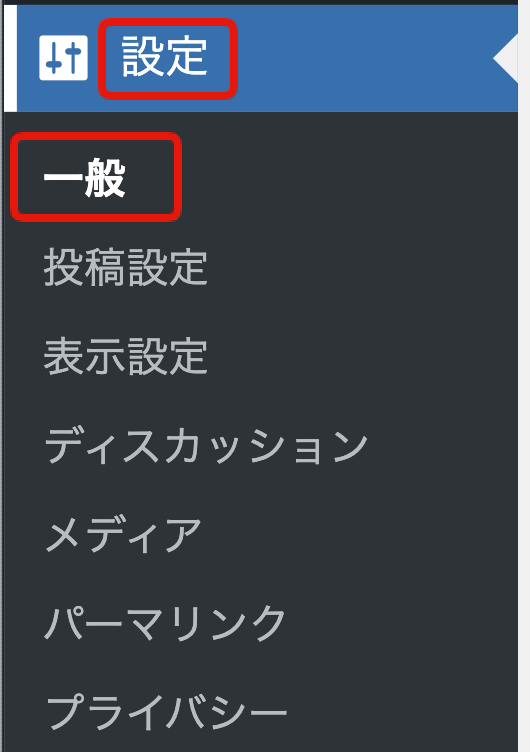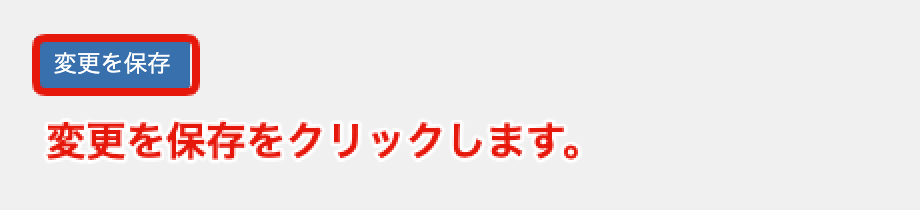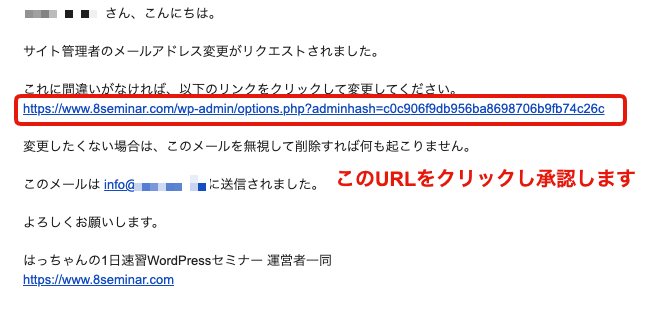WordPressの登録メールアドレス(管理者)の変更方法を紹介します。
通常初期で設定されているWordPressの登録メールアドレスは、WordPressをインストールした際に設定(入力)したメールアドレスになっています。
最初のインストール時の管理者メールアドレスは削除や変更はできませんが下記の方法で変更が可能です。
特にログインユーザー名が、admin やドメイン名そのままな方は、脆弱なためハッキング等も怖いので変更することを強くおすすめします。
メールアドレスを変更する場合
- ホームページ制作を請けていて、クライアントに納品時にお客様のメールアドレスに変更する
- ウェブサイトの担当者が変更になった場合
- ログインユーザー名が、admin やドメイン名そのまま等、脆弱なため変更したい
- WordPressから自動でメール通知がくるため普段のメールとは分けたい
最後のWordPressから自動でメール通知が届く内容としては
- WordPressの自動更新(WordPress本体、プラグイン)の通知
- お問い合わせフォーム(初期状態)に入力された内容
- 「SiteGuard WP Plugin」などのセキュリティプラグインによる、ログイン通知
上記のように細かく通知が届きます。
WordPressの登録メールアドレスの変更方法手順
WordPressにログインし、メニューの左下にある「設定」の「一般」をクリックします。
管理者メールアドレスに変更したいメールアドレスを入力
最後に忘れずに「変更を保存」ボタンをクリックします。
管理者メールアドレスの画面がこのように表示されます
昔のWordPressではこの段階で登録メールアドレスの変更ができましたが、この方法ではハッキングされた場合に、簡単に管理者アドレスを外部の人に変更されてしまうため、セキュリティアップのため新しく設定するメールアドレス宛に変更の承認メールが届き、承認されない限り変更できない仕様になりました。
メールを承認します
新しいメールアドレス宛に件名が「[サイト名] 新規管理用メールアドレス」で下記のような変更の承認メールが届きます。
メールに記載しているリンクをクリックすることで変更が完了します。
ホームページ制作を請けていて、クライアントに納品時にお客様のメールアドレスに変更する方へ
ホームページ制作を請けていて、クライアントに納品時にはお客様のメールアドレスに変更することは多いと思いますが、経験値としてお客様の半分以上は中々この承認メールをクリックしてくれません。
ですので、この変更は納品時や電話や対面などでその場で行ってもらうのがスムーズですよ。
WordPress管理者メールアドレスのキャンセル方法
メール変更のキャンセル方法はこちらの画面の「キャンセル」をクリックします。